任务栏不显示qq图标怎么办qq如何显示屏幕右下角
1、在设置前,我们看到QQ在任务栏不显示其图标,只能点击了展开按钮后才可以看到QQ的图标。
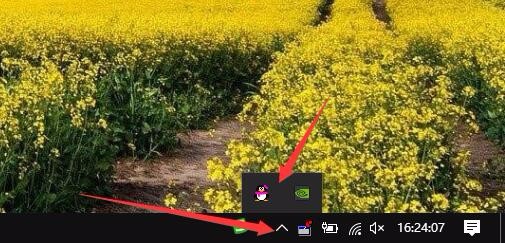
2、这时我们可以右键点击桌面左下角的开始按钮,在弹出菜单中点击设置菜单项。
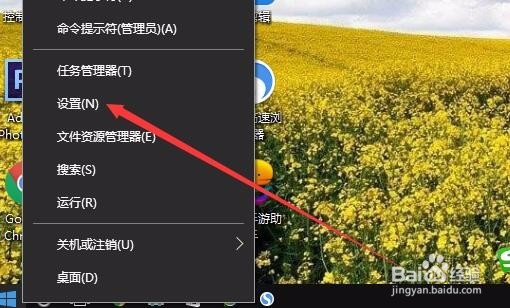
3、在打开的Windows设置窗口中,点击个性化图标。
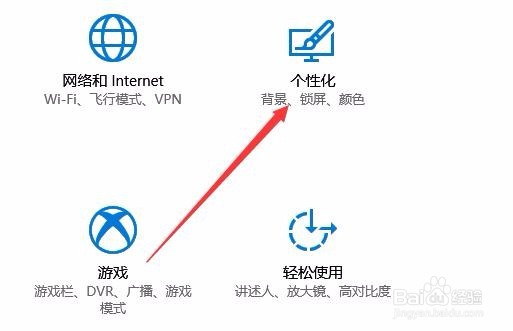
4、接着在打开的个性化设置窗口中,我们点击左侧边栏的“任务栏”菜单项。
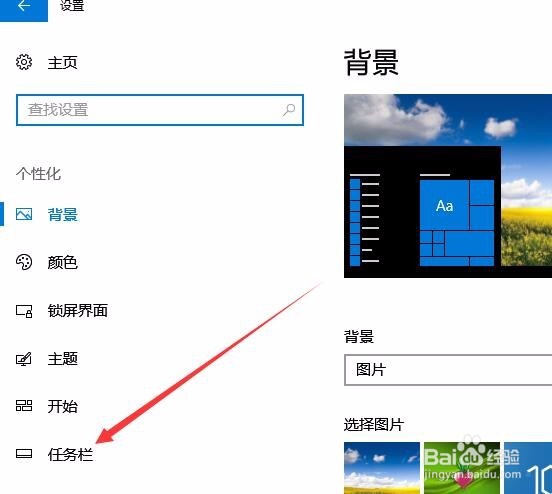
5、我们在右侧的窗口中找到并点击“选择哪些图标显示在任务栏上”快捷链接。

6、在打开的窗口中找到腾讯QQ的图标,点击其右侧的开关,把其设置为打开状态就可以了。
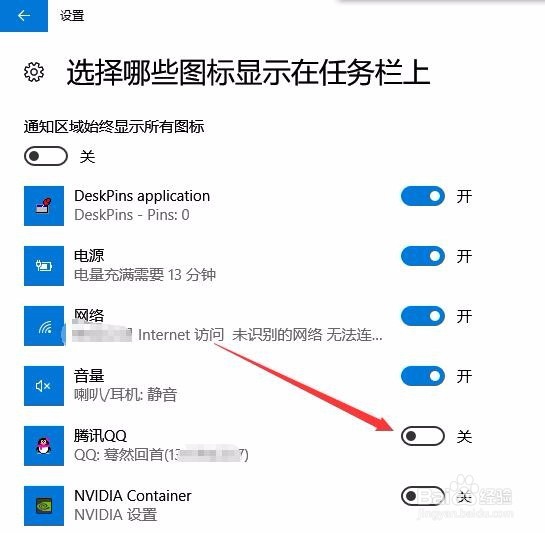
7、这时我们可以看到Windows10桌面右下角任务栏就会显示出QQ的图标了。
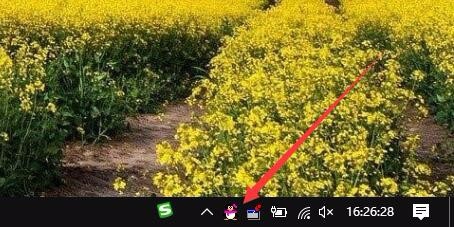
声明:本网站引用、摘录或转载内容仅供网站访问者交流或参考,不代表本站立场,如存在版权或非法内容,请联系站长删除,联系邮箱:site.kefu@qq.com。
阅读量:146
阅读量:105
阅读量:133
阅读量:26
阅读量:83